Das Erstellen von Schwarz-Weiß-Bildern kann eine fantastische Möglichkeit sein, die Emotionen und Texturen in deinen Fotos hervorzuheben. Mit der Anpassungsebene „Schwarz-Weiß“ in Affinity Photo hast du die nötigen Werkzeuge, um Farb-Bilder in eindrucksvolle Schwarz-Weiß-Darstellungen umzuformen und dabei die Feinheiten des Bildes genau zu steuern. Hier erfährst du, wie du diese Funktion effizient nutzen kannst.
Wichtigste Erkenntnisse
- Die Anpassungsebene „Schwarz-Weiß“ bietet präzise Kontrolle über die Umwandlung von Farbbildern in Schwarz-Weiß.
- Mit Schiebereglern für verschiedene Farbtöne kannst du das Heller oder Dunkler von verschiedenen Bildbereichen steuern.
- Die Pipette-Funktion ermöglicht eine intuitive Anpassung der Bildbereiche ohne viel Aufwand.
- Änderungen der Ebenenmode können visuelle Effekte erheblich verbessern.
Schritt 1: Anpassen der Farbwerte
Zuerst musst du die Anpassungsebene „Schwarz-Weiß“ erstellen. Klicke unten auf das entsprechende Icon, um die Ebene hinzuzufügen. Sofort siehst du, dass dein Farbbild in ein Schwarz-Weiß-Bild umgewandelt wurde, das jedoch deutlich anders aussieht als bei einer HSL-Anpassung. Es ist wichtig zu beachten, dass die Farbinformationen für die Schwarz-Weiß-Umwandlung auf unterschiedlichen Farbtönen basieren.
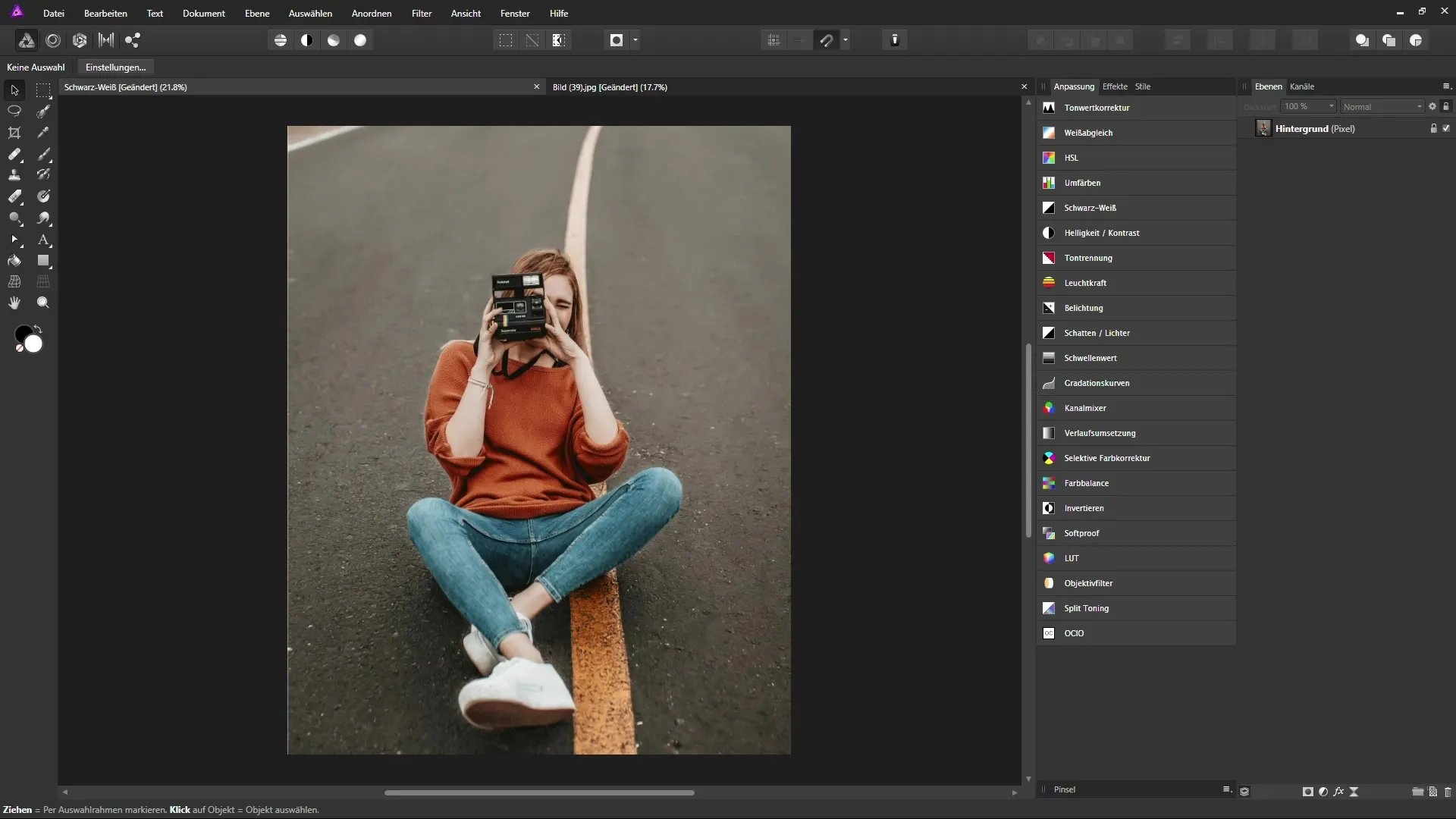
Schritt 2: Verstehen der Farbtöne
Sobald die „Schwarz-Weiß“-Anpassungsebene aktiv ist, kannst du die verschiedenen Farbregler sehen, die standardmäßig auf 100 % stehen. Diese Regler repräsentieren die Farbtöne Rot, Gelb, Grün, Cyan, Blau und Magenta. Du hast die Möglichkeit, die Regler zu verschieben, um die Helligkeit oder Dunkelheit der entsprechenden Farben im Bild zu beeinflussen.
Schritt 3: Kontraste gezielt anpassen
Wenn du verschiedene Regler für dein Bild ausprobierst, wirst du feststellen, dass sich die Bildregionen unterschiedlich verhalten. Beispielsweise kannst du den Rot-Regler nach links verschieben, um den Pulli dunkler zu gestalten. Du hast auch die Möglichkeit, den Gelb-Regler zu verwenden, um die Farbwerte der Straße zu beeinflussen, wodurch der Kontrast gestärkt wird.
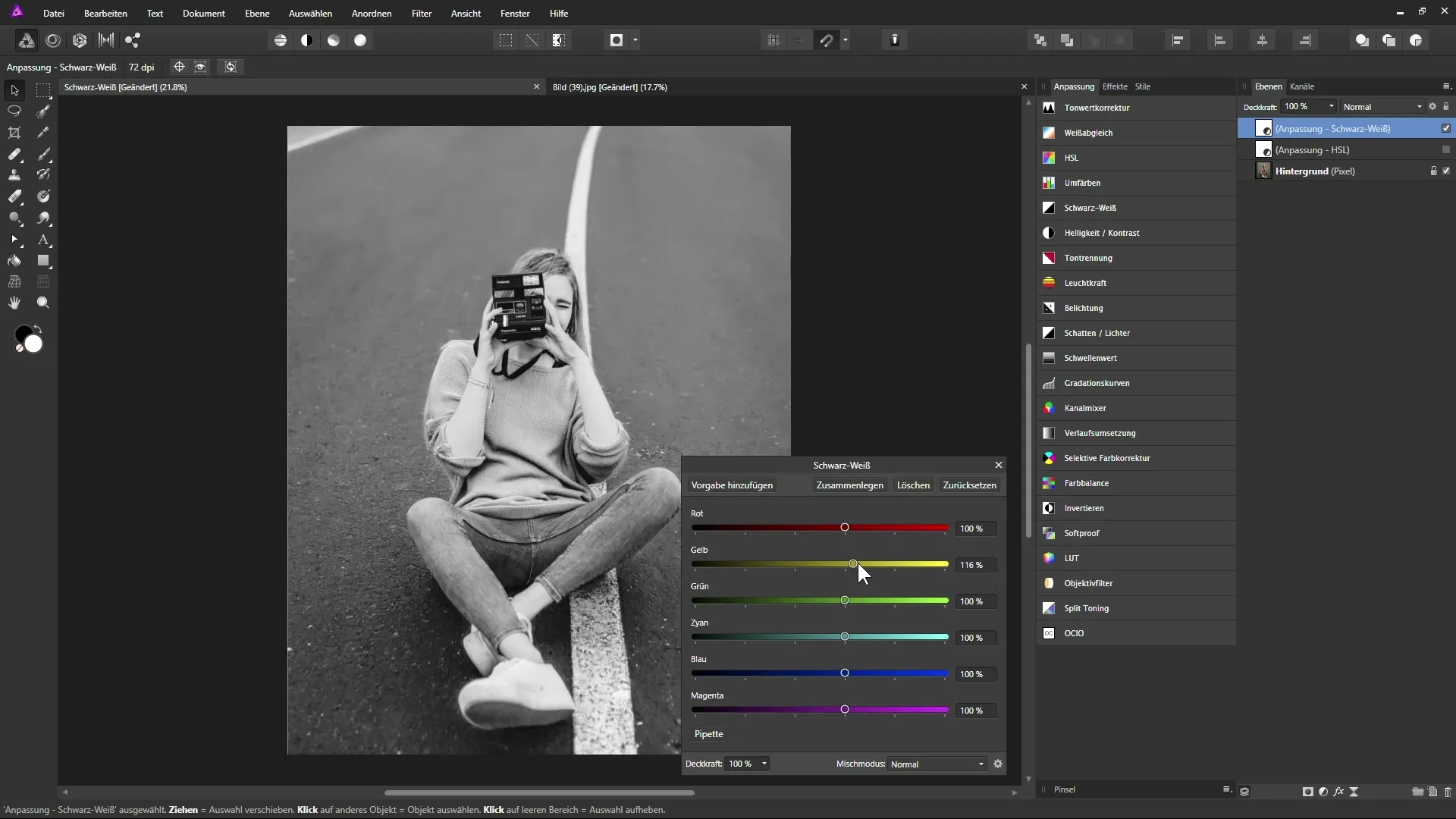
Schritt 4: Intuitive Änderungen mit der Pipette
Um die Anpassungen zu verfeinern, kannst du die Pipette verwenden. Klicke auf das Pipetten-Symbol, um diese Funktion auszuwählen. Klicke nun auf den Bildbereich, den du anpassen möchtest, und ziehe die Maus entweder nach links, um den Bereich abzudunkeln, oder nach rechts, um ihn aufzuhellen. Das Tool erkennt den entsprechenden Farbton automatisch und passt die Regler dafür entsprechend an.
Schritt 5: Ebenenmodus wechseln
Eine unentbehrliche Technik, die du in deinem Werkzeugkasten haben solltest, ist der Wechsel zwischen den Ebenenmodi. Wenn du zum Beispiel den Mischmodus auf „Luminanz“ setzt, kannst du die Helligkeit der darunter liegenden Ebenen besser beeinflussen. Dies ermöglicht eine interessante Kombination von Schwarz-Weiß-Umwandlung und der Anpassung der Farben im Bild.
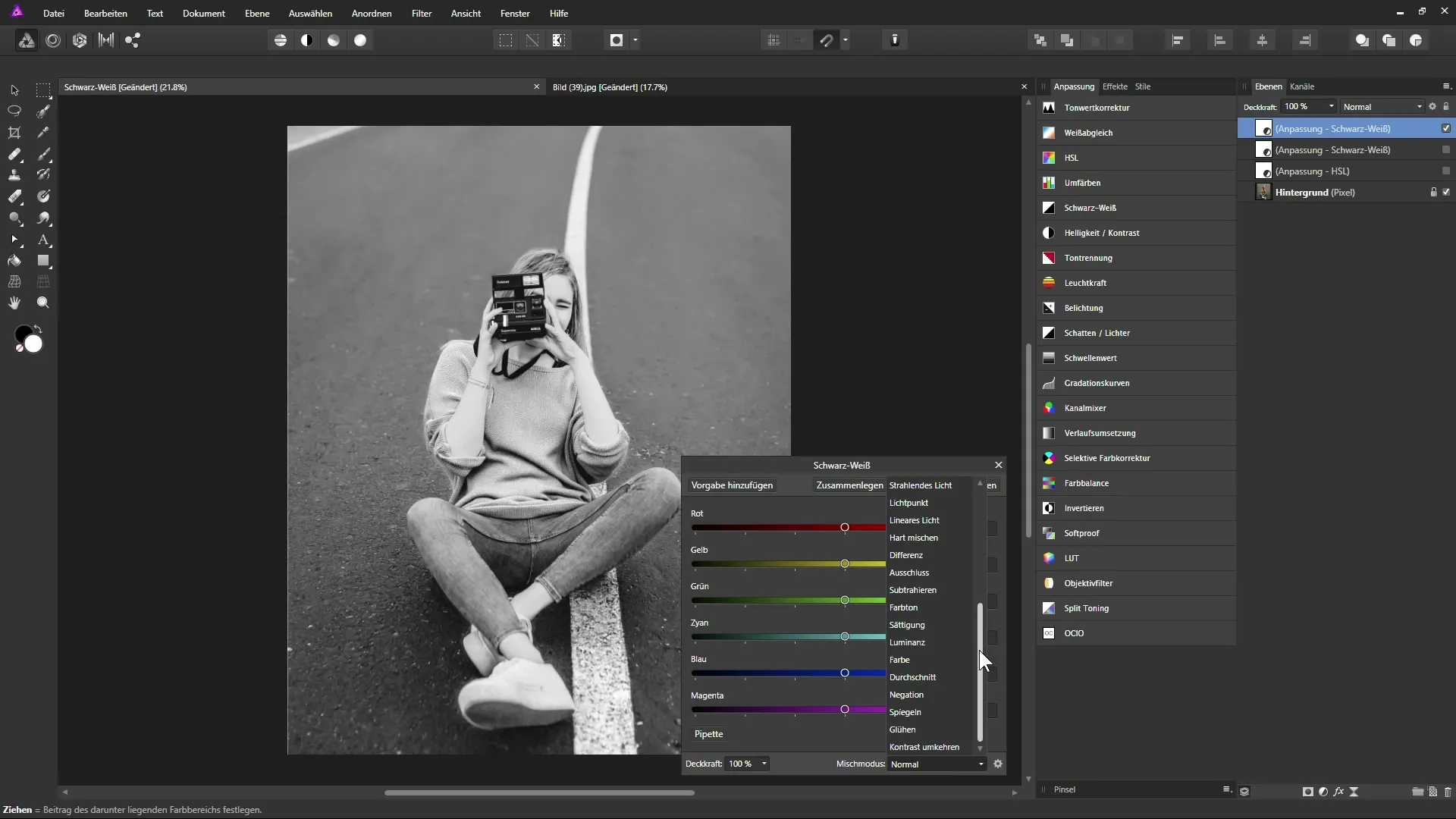
Schritt 6: Anpassungen visualisieren
Die Änderungen, die du an den Reglern vornimmst, solltest du immer im Kontext des gesamten Bildes betrachten. Wenn du die Kontraste oder Helligkeitswerte veränderst, kann sich das gesamte Bild erheblich verändern. Achte darauf, dass deine Anpassungen realistisch und ansprechend bleiben.
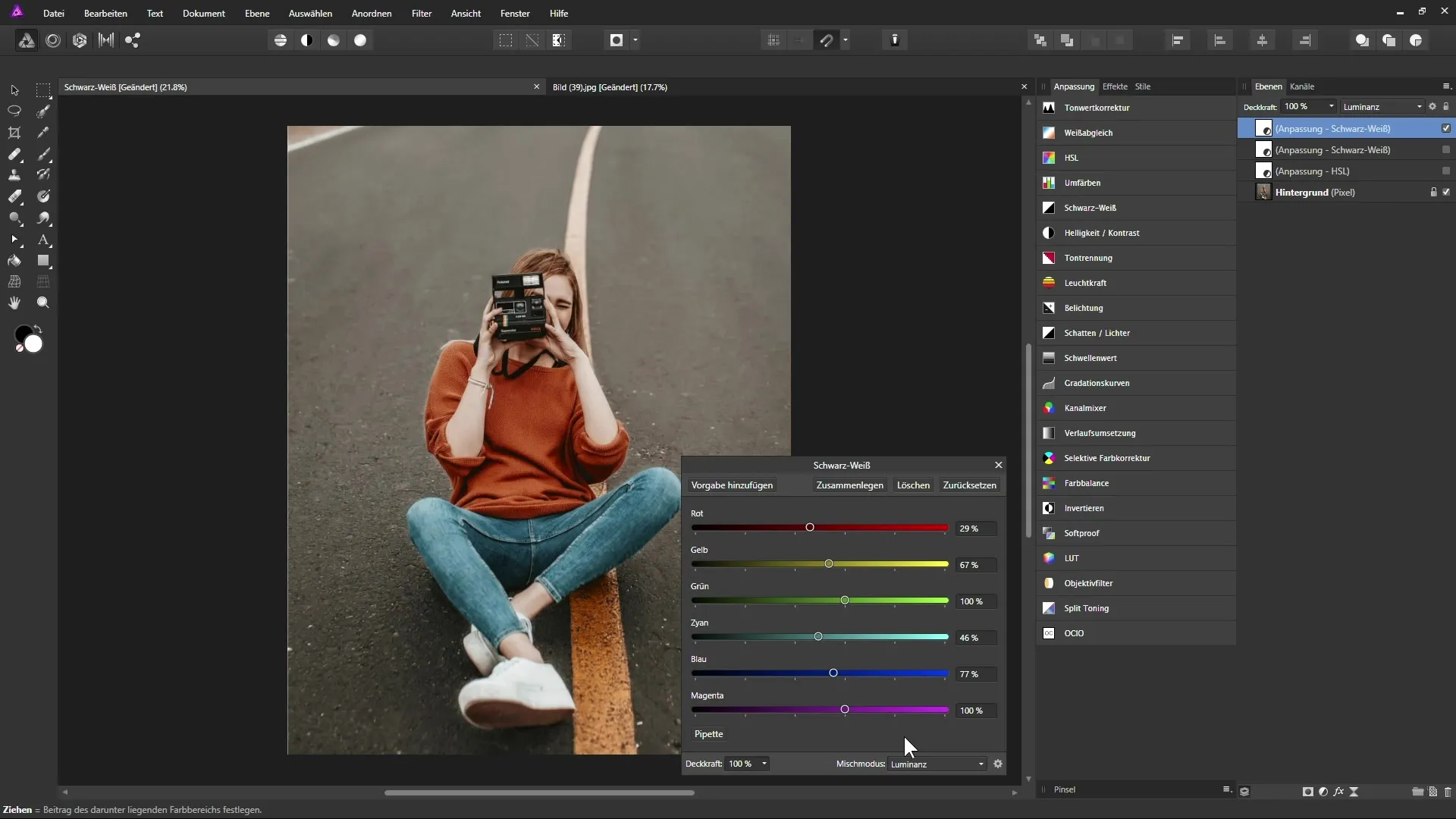
Schritt 7: Finalisierung des Bildes
Sobald du mit den Anpassungen zufrieden bist, kannst du den Ebenenmodus auf „Weiches Licht“ ändern, um ein noch kontrastricheres Bild zu erhalten. Durch das Abschwächen der Deckkraft der Ebene kannst du den gewünschten Effekt weiter anpassen und kontrollieren.
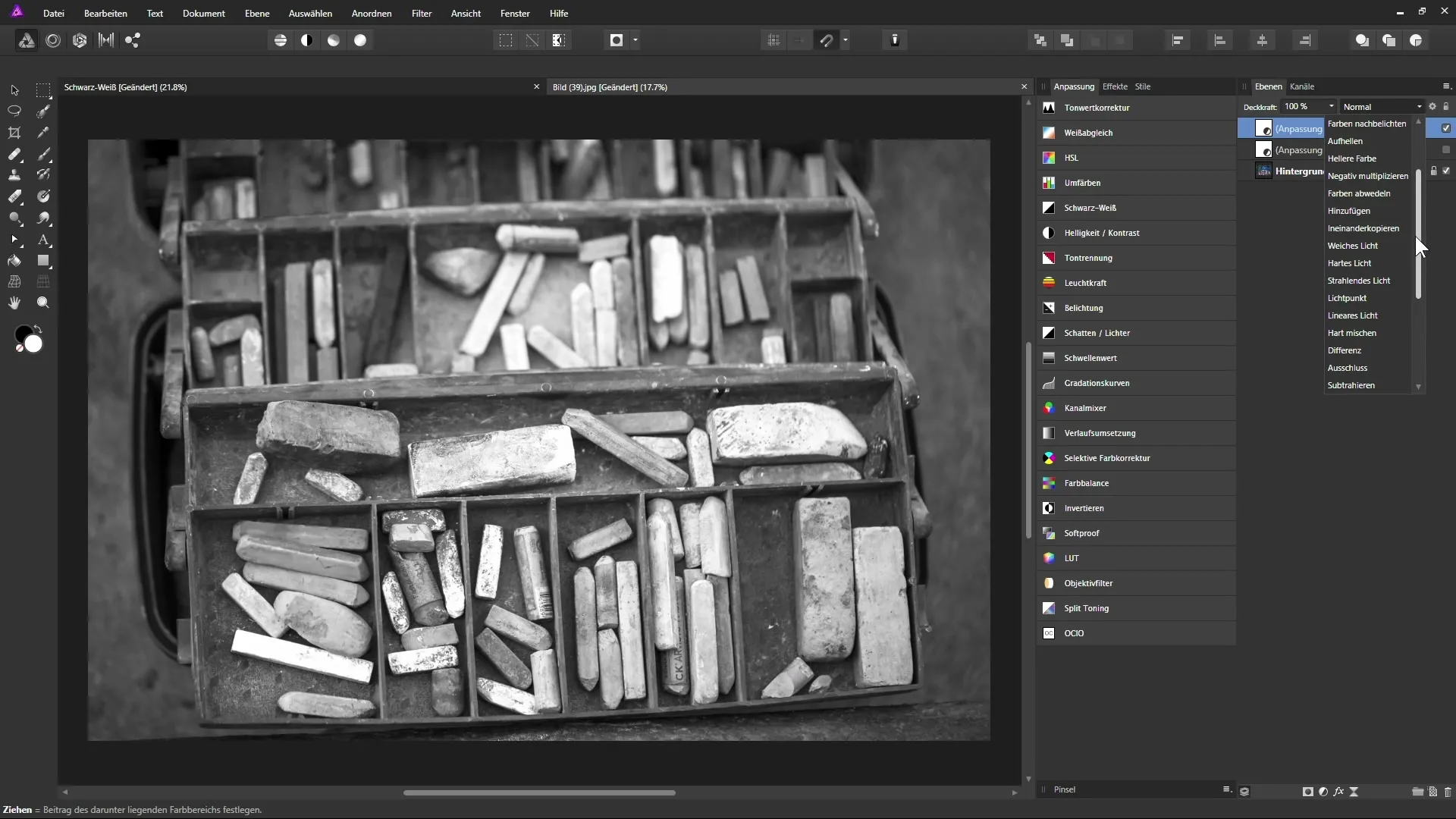
Schritt 8: Vergleich vor und nach
Es ist immer hilfreich, einen Vergleich zwischen dem ursprünglichen Bild und dem bearbeiteten Bild zu ziehen. Du kannst dies tun, indem du die Ebene schnell ein- und ausblendest oder den Zustand zurücksetzt. Achte darauf, welche Techniken du verwendet hast und welche Resultate die besten Ergebnisse liefern.
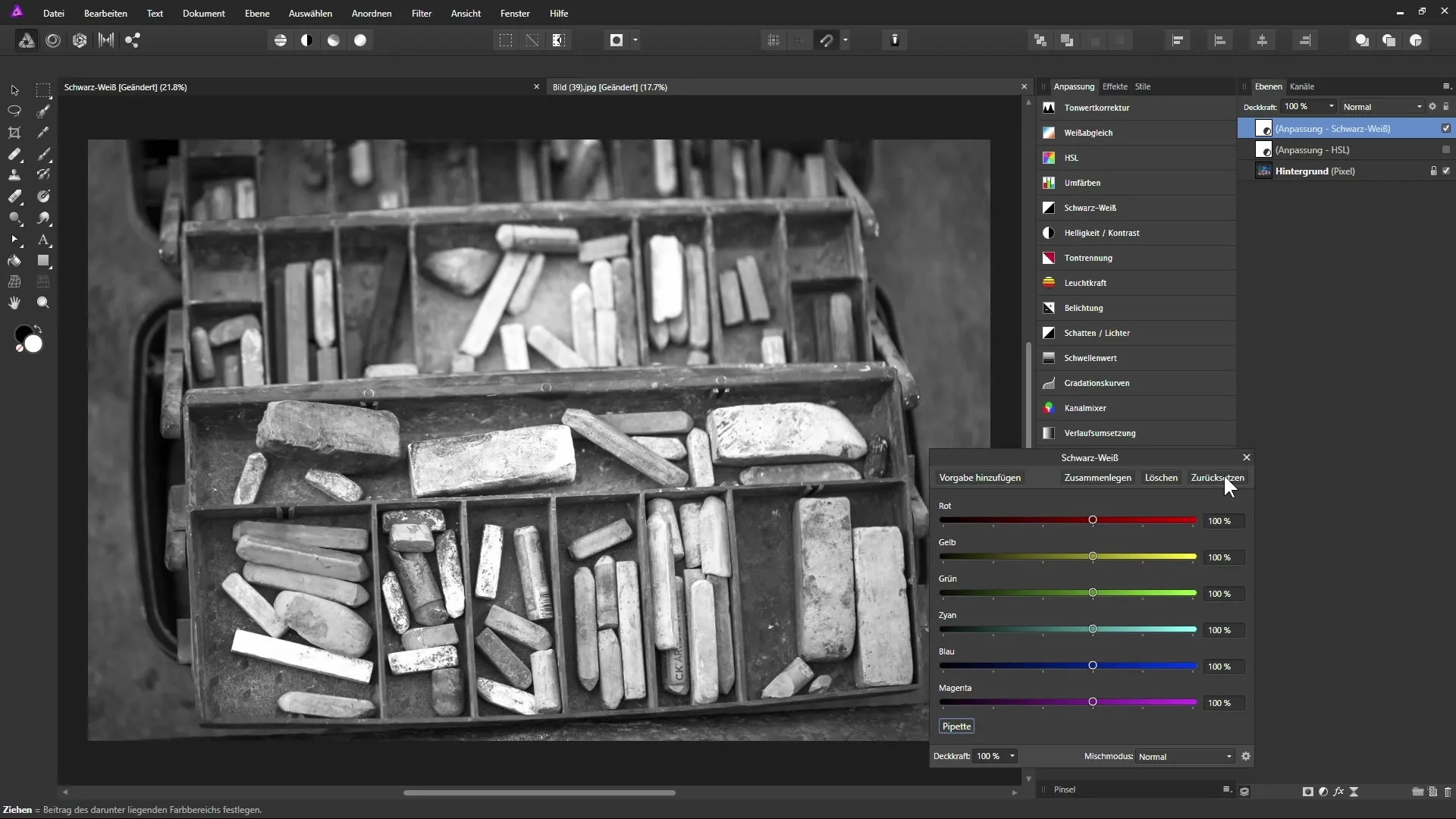
Zusammenfassung - Schwarz-Weiß mit Affinity Photo: Eine Schritt-für-Schritt-Anleitung
Durch das gezielte Anpassen mit der „Schwarz-Weiß“-Anpassungsebene in Affinity Photo kannst du die Stimmungen und Kontraste in deinen Bildern entscheidend beeinflussen. Nutze die Pipette, um präzise Anpassungen vorzunehmen und wechsle die Ebenenmodi, um gleichwertige Farben darzustellen, um spannende visuelle Effekte zu erzielen.
Häufig gestellte Fragen
Was ist die Anpassungsebene „Schwarz-Weiß“?Die Anpassungsebene ermöglicht es dir, Farbbilder in Schwarz-Weiß umzuwandeln und dabei Farbtöne gezielt zu beeinflussen.
Wie funktioniert die Pipette in Affinity Photo?Mit der Pipette kannst du direkt in das Bild klicken, um bestimmte Farbwerte anzupassen – indem du die Maus ziehst, wird der entsprechende Farbregler modifiziert.
Wie kann ich den Kontrast in meinem Bild erhöhen?Du kannst die Regler für die jeweiligen Farbtöne anpassen, um den Kontrast gezielt zu verstärken oder zu verringern.
Wie bewahre ich die Realitätsnähe in meinen Anpassungen?Achte darauf, die Regler nur moderat zu bewegen, um unnatürliche Effekte zu vermeiden.
Was sind Ebenenmodi in Affinity Photo?Ebenenmodi bestimmen, wie verschiedene Ebenen miteinander interagieren. Sie ermöglichen dir, Effekte je nach Modus zu kombinieren und zu verfeinern.


